MENGATUR TAMPILAN HEADER GOOGLE SITES
Mengatur tampilan header google sites. Setelah berhasil menambahkan header. Selanjutya tampilan header bisa disesuaikan. Tidak hanya disesuaikan tampilannya, gambarnya pun bisa diganti seperti yang di jelaskan pada "Cara Mengganti Gambar Header".
Nah, jadi penasarankan ? Bagaimana pengaturan header web Google Sites ? Yuk lanjutkan baca sampai selesai.
Pilihan Pengaturan Header Google Sites
Ada empat mode pilihan tampilan header.
- Sampul. Mode tampilan sampul menampilkan gambar header sangat besar. Seperti ini.
- Spanduk Besar. Mode tampilan Spanduk besar menampilkan gambar header agak lebih kecil ukurang tingginya dibanding mode sampul. Seperti ini.
- Spanduk. Mode tampilan Spanduk menampilkan gambar header agak lebih kecil ukurang tingginya dibanding mode spanduk besar. Seperti ini.
- Hanya Judul. Mode tampilan hanya judul, tidak menampilkan gambar header. Sehingga yang terihat hanya judul webnya saja. Seperti ini.
Cara Mengatur Header Google Sites
- Dekatkan pointer mouse ke bagian bawah header, hingga tampil pilhan menu Jenis Header.
- Klik menu Jenis Header.
- Klik di salah satu pilihan dari keempat mode yang tersedia. Seperti dijelaskan di atas.
Sekian pembahasan tentang cara mengatur tampilan header web google sites. Jika ada yang perlu ditanyakan, silahkan sampaikan di kolom komentar.


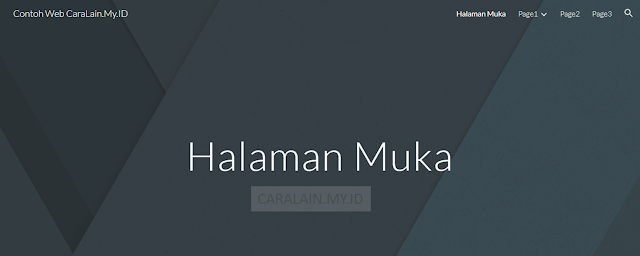

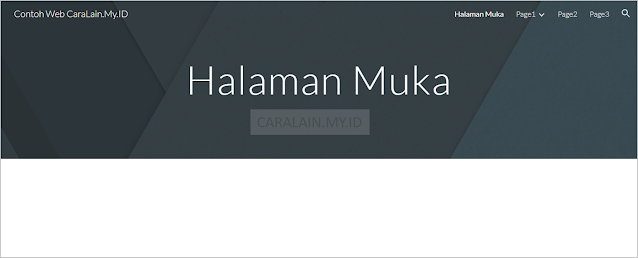

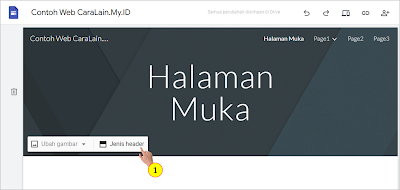

Posting Komentar untuk "MENGATUR TAMPILAN HEADER GOOGLE SITES"